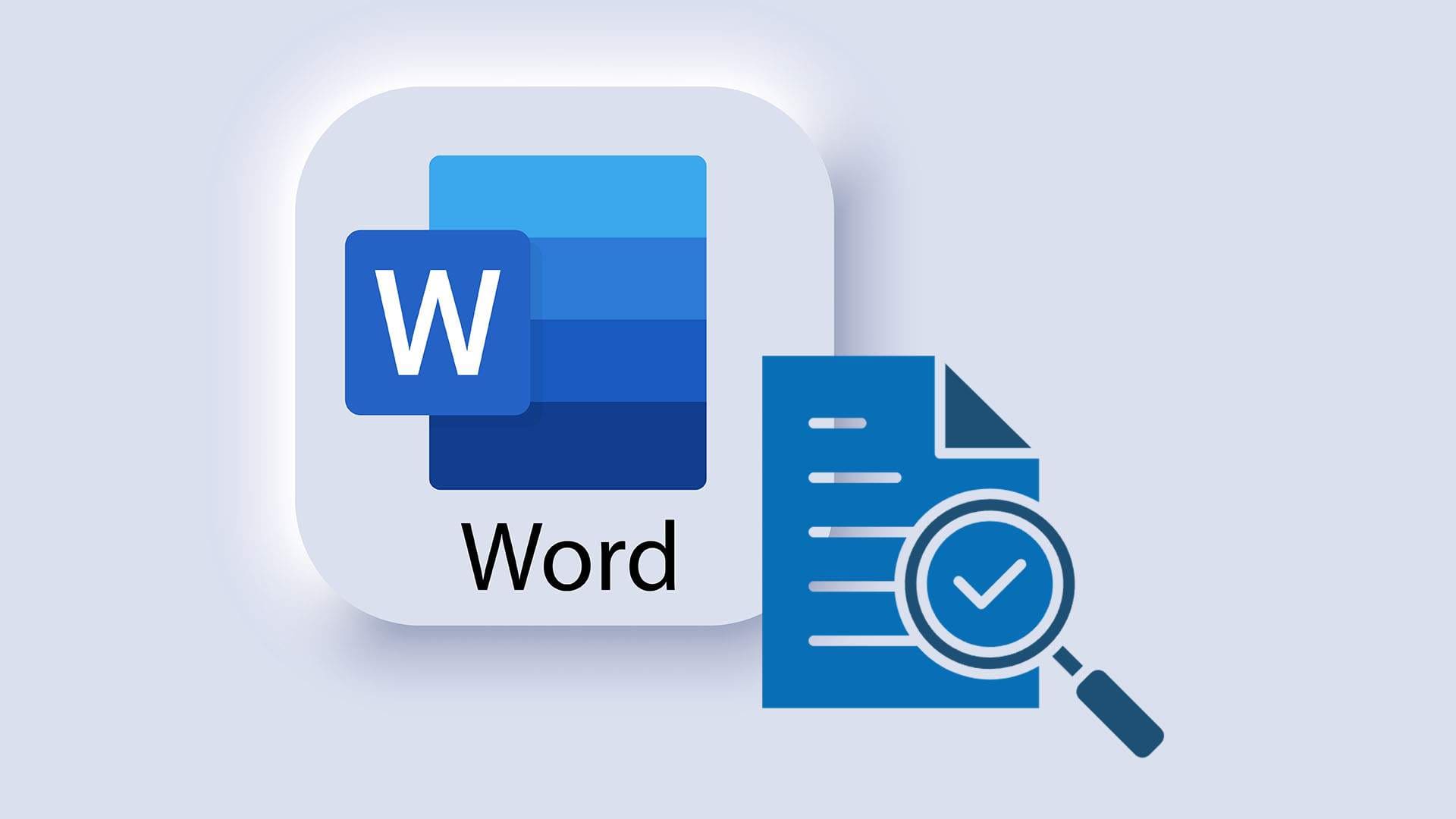Che tu sia uno studente che scrive un saggio, un professionista impegnato nella redazione di contenuti per un sito web, o un blogger che prepara un post, è fondamentale evitare il plagio. Non solo copiare il lavoro altrui è una pratica scorretta, ma può anche comportare conseguenze severe e problematiche.
Microsoft Word offre un pratico **verificatore di plagio**, il “Rilevatore di Somiglianze”, progettato per aiutarti. Di seguito spieghiamo come utilizzare il **verificatore di plagio di Word**.
Come Utilizzare il Verificatore di Plagio di Word
È possibile accedere al **Rilevatore di Somiglianze** in Word 365, Office 365 o Word per il web. Se stai utilizzando una versione più vecchia, come Word 2010, la funzionalità non sarà disponibile. Pertanto, verifica che tu stia utilizzando la versione appropriata di Word prima di procedere con i seguenti passaggi.
Passo 1. Apri il documento che desideri controllare per il plagio.
Passo 2. Trova il pulsante “**Editor**”. Si trova nell’angolo in alto a destra nella scheda “**Home**”. In alternativa, puoi passare alla scheda “**Revisione**” e trovarlo lì, sul lato sinistro.
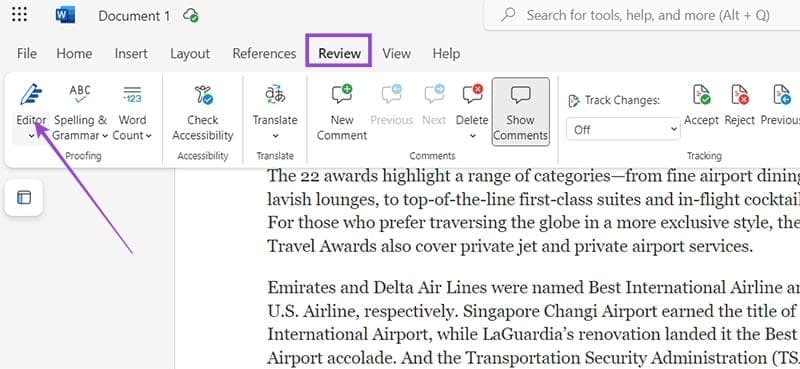
Passo 3. Clicca su “**Editor**” per aprire il menu dell’Editor. Questo apparirà a destra e mostrerà varie informazioni sul tuo testo, inclusa la percentuale di “**Punteggio dell’Editor**” e le informazioni su eventuali problemi di ortografia o grammatica che necessitano di correzione.
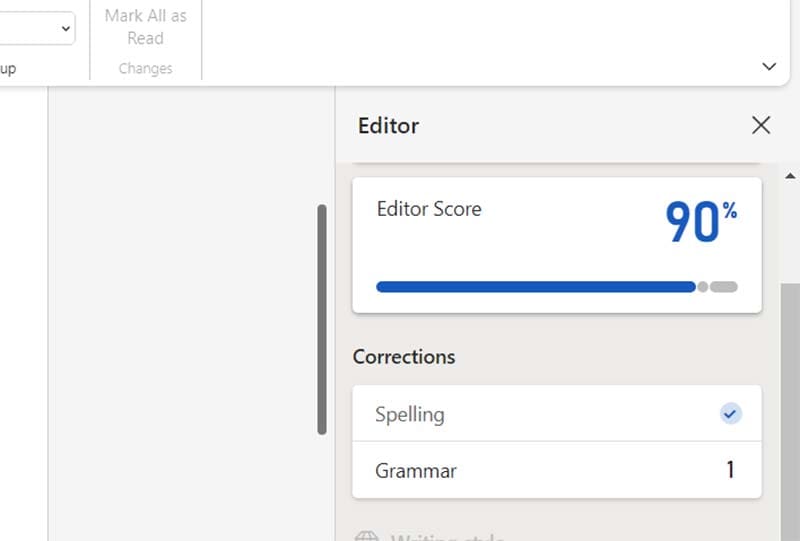
Passo 4. Scorri verso il basso nel menu dell’Editor per trovare la sezione contrassegnata “**Somiglianza**” e clicca sul pulsante marcato “**Controlla la somiglianza con fonti online**”. Quindi, attendi un attimo mentre l’Editor esegue la scansione del tuo testo rispetto a diverse fonti online per vedere se ci sono parti eccessivamente simili o direttamente copiate. Alla fine, otterrai un punteggio percentuale che indica quanto del testo (se presente) appare plagiarizzato.
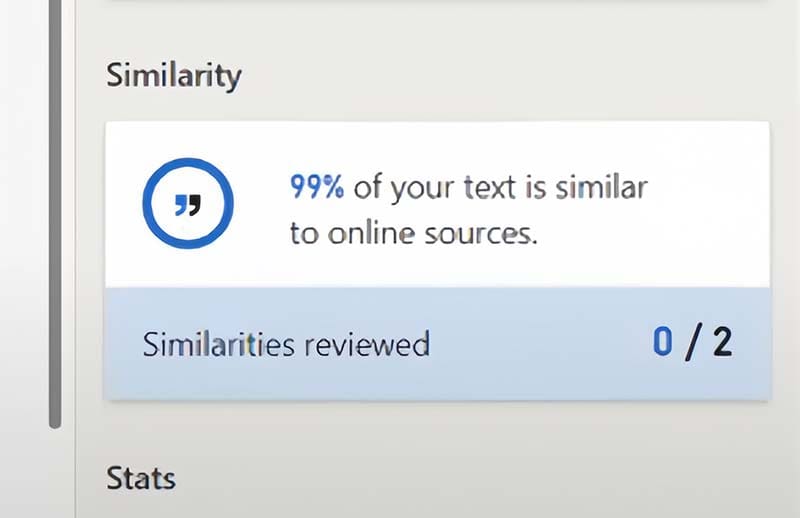
Passo 5. Puoi quindi esaminare il testo e passare il mouse su varie sezioni per vedere quali parti sono state contrassegnate per somiglianza. Sarà poi tua responsabilità citare le fonti o riscrivere e sostituire le sezioni problematiche. Tieni presente che, dopo aver apportato modifiche, il punteggio del tuo “**Controllore di Somiglianza**” dovrebbe diminuire la prossima volta che lo esegui. Puoi utilizzare il controllo tutte le volte che desideri.
Vantaggi del Verificatore di Plagio di Word
Di seguito evidenziamo perché potresti voler rendere il **verificatore di plagio di Word** uno dei tuoi strumenti preferiti quando lavori in Word.
Evita le Sanzioni per Plagio
Il plagio spesso non passa inosservato. Se sei uno studente e consegni un lavoro plagiarizzato, ad esempio, potresti ricevere una valutazione insufficiente o essere costretto a ripetere l’assegnazione. Anche nel caso di contenuti pubblicati online, Google è in grado di rilevare plagio, con conseguenze negative sul tuo SEO e sul ranking.
Effettuando una scansione per il plagio e rimuovendo le sezioni copiate da altre fonti, puoi evitare questi problemi.
Gestire Testi Generati da AI
Oggigiorno, ci sono molti strumenti generativi di intelligenza artificiale che puoi utilizzare per creare contenuti rapidamente e facilmente. Puoi chiedere a un bot AI di scrivere qualcosa per te, poi copiare e incollare il testo in Word ed espandere o modificare quanto scritto.
Tuttavia, l’AI attinge la maggior parte delle sue conoscenze da fonti online. Di conseguenza, potrebbe copiare direttamente determinati passaggi o parafrasare informazioni provenienti dal web. Utilizzare il **verificatore di plagio di Word** ti aiuta a evitare accuse di plagio nei contenuti generati dall’AI.
Marco Stella, è un Blogger Freelance, autore su Maidirelink.it, amante del web e di tutto ciò che lo circonda. Nella vita, è un fotografo ed in rete scrive soprattutto guide e tutorial sul mondo Pc windows, Smartphone, Giochi e curiosità dal web.